您应该知道的 15 个基本 Twitch 提示和技巧
Twitch 是观看直播视频的热门平台之一。尽管它最初是一项游戏流媒体服务,但现在它提供从经典节目重播到艺术家、游戏玩家等其他人的广播的一切服务。
Twitch 旨在为主播和观众提供出色的体验,并提供许多不容错过的功能。也就是说,如果您是它的用户之一,那么这篇文章就是献给您的。在这里,我将讨论作为观众充分利用 Twitch 的提示和技巧。
另请阅读: 5 种最佳家庭影院和媒体中心软件 [评论]
免费赠品和战利品
赚取掉落(免费赠品)
Drops 是一种通过在 Twitch 上观看您最喜爱的游戏主播来赚取游戏免费赠品的新方式。这些通常由游戏开发者激活,您必须将您的游戏帐户与 Twitch 关联才能获得 Drops。
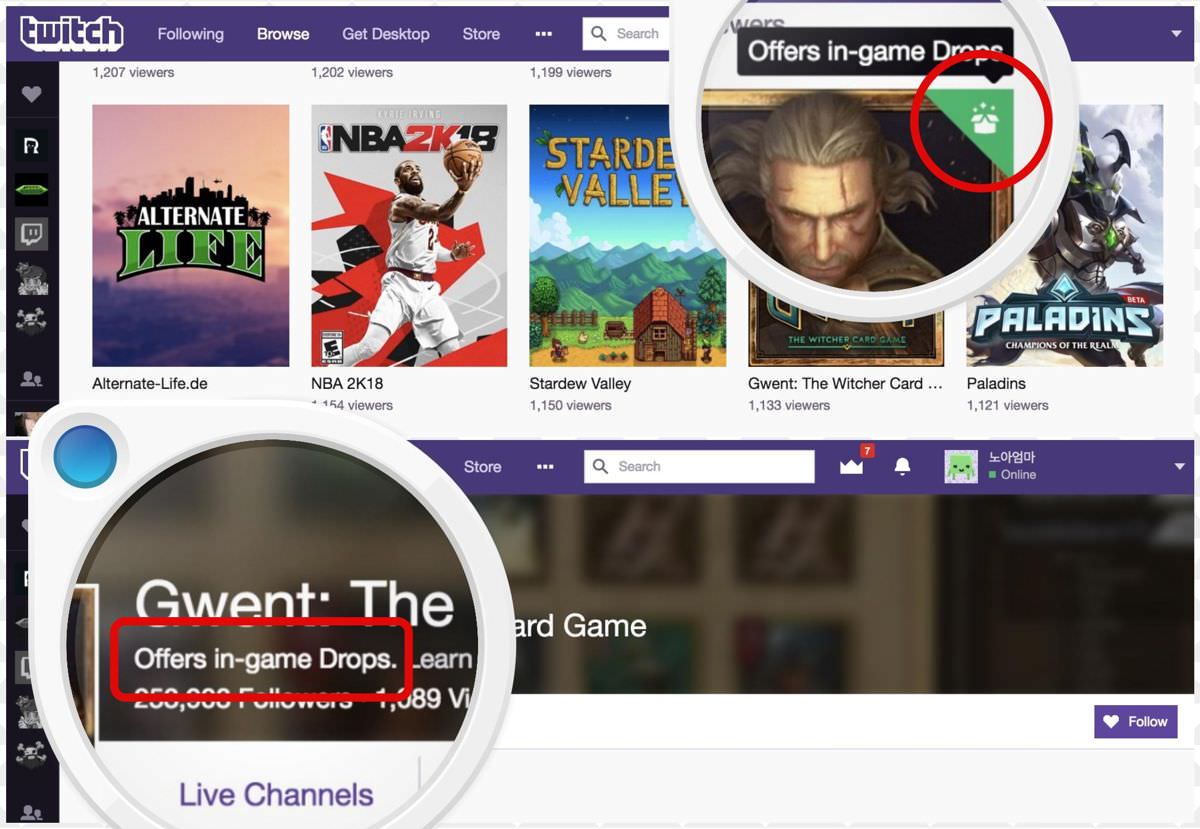
在浏览时,您可以检查 Drops——它们在浏览器、游戏(如上图所示)和频道页面(如下图所示)上可见。您可以点击这些图标/链接选择Drops,但您必须先关联您的游戏账号;如果需要,Twitch 会通知您并询问您。链接后,您可以观看直播以获得获得 Drops 的机会。
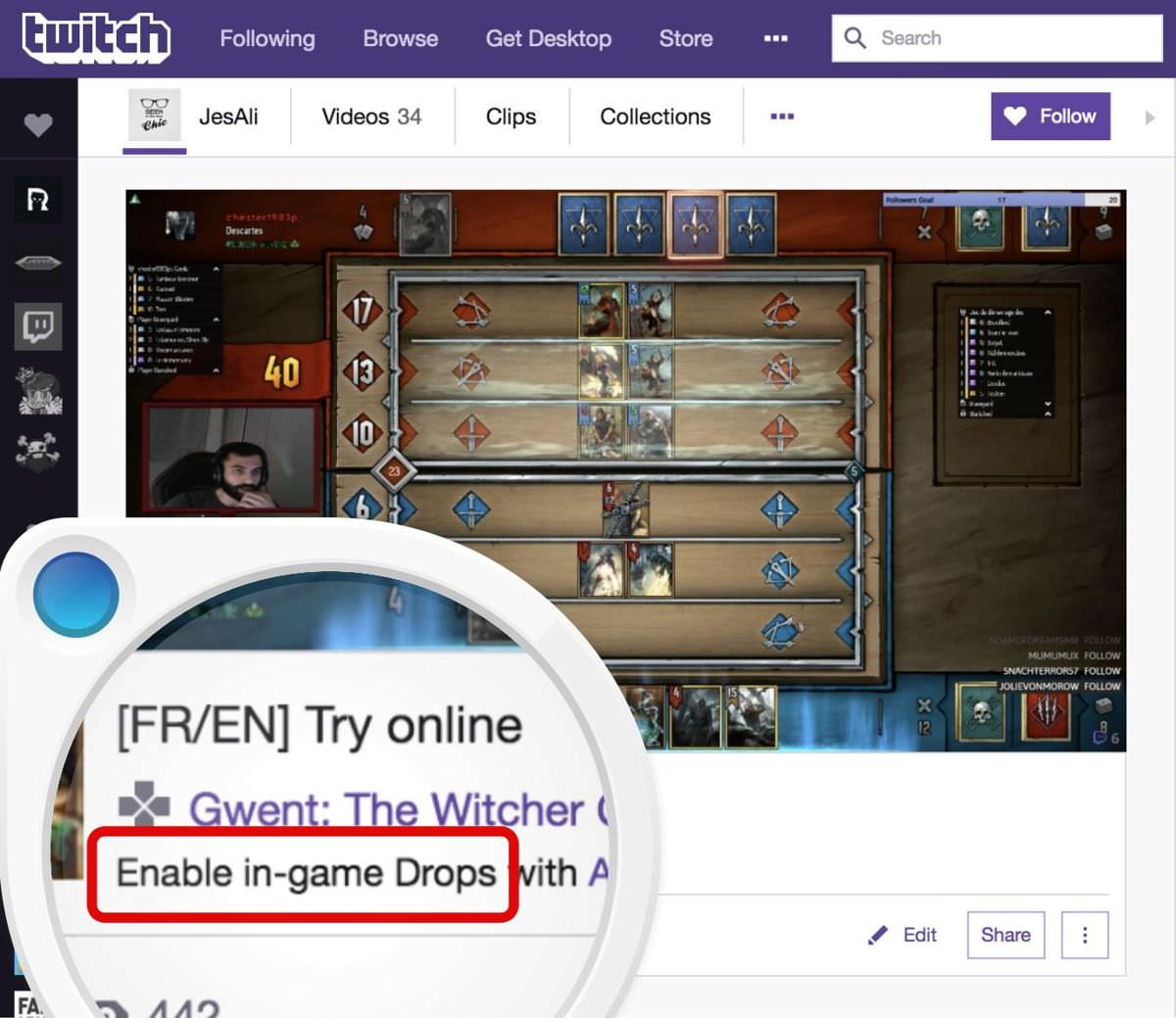
聊天功能
在聊天中显示为离线
如果您想对 Twitch 上的所有人隐藏您的在线状态,那么您需要做的是:单击右上角的个人资料图标,然后单击隐身。它会向包括朋友在内的所有人隐藏您的状态,并暂时停止与您的朋友分享您的活动。
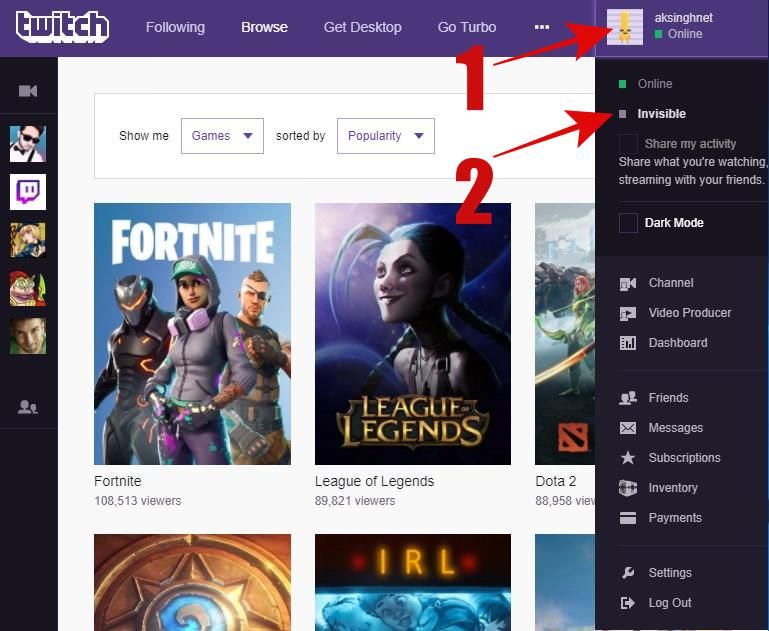
在聊天中阻止用户
如果您不喜欢某个用户在聊天中的消息,而您不是聊天的主持人,您可以轻松地阻止该用户停止接收来自他/她的消息。您必须单击他的用户名,然后单击其用户卡中的“阻止用户”按钮(聊天图标)。就是这样,您将不再收到他/她的消息。
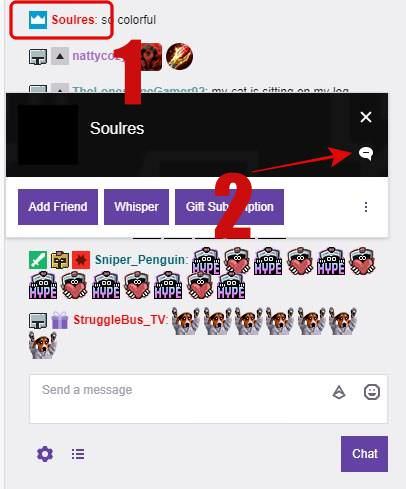
在手机上查看聊天记录
尽管 Twitch 为其移动应用程序提供聊天功能,但一旦您切换频道或关闭应用程序,它就会清除聊天。如果您讨厌此功能并羡慕其他消息传递应用程序(例如 Facebook Messenger 和 WhatsApp)将您的聊天记录保存在本地,那么此技巧正适合您。
诀窍是使用TChat for Twitch——它是一款适用于 Android 的第三方应用程序,旨在改进官方应用程序提供的聊天功能。它还允许您在多个频道中观看直播和实时聊天。
启用请勿打扰
如果您被所有新消息淹没而无法观看您最喜欢的流媒体,那么您可以将自己置于“请勿打扰”模式以静音新的耳语。您可以单击“耳语”框中的“选项”按钮(齿轮图标),然后选择“请勿打扰”选项以启用它。
切换聊天和侧边导航
虽然它的频道页面很直观,但我觉得它们显示的元素比需要的多得多。幸运的是,可以隐藏左侧的导航栏和右侧的聊天部分以扩大视频大小。
如何显示/隐藏它们?在频道标题上,您会在其两侧看到左右按钮。您可以单击左键显示/隐藏侧面导航,单击右键显示/隐藏聊天部分。我通常会隐藏侧边导航以同时聊天和查看展开的视频。
弹出聊天部分
如果您想在专用窗口中聊天,那么这个技巧适合您。在聊天部分的左下角,单击齿轮图标并选择Popout。现在您可以在自己的窗口中聊天而不会分心。
我发现这个技巧在与下面的技巧一起使用时非常有用,也可以弹出视频播放器。它让我可以在一台显示器上观看现场比赛,并在另一台显示器上查看聊天部分,从而提升我的整体体验。
视频功能
弹出视频播放器
如果您只想观看现场比赛并想隐藏包含其他详细信息的页面,您可以切换到全屏模式。但是,如果您想查看视频,但在它自己的不同窗口中怎么办?
在这种情况下,单击视频播放器的选项按钮(齿轮图标),选择选项名称“ Popout Player ”,您将在新窗口中看到视频。
创建和共享剪辑
Twitch 允许您在直播视频中创建您最喜欢的时刻的剪辑。剪辑是根据您要求创建前 25 秒到创建后 5 秒的视频构建的,因此总计默认长度为 30 秒。您还可以编辑它以将长度增加/减少到最长 60 秒。
查看实时流时,单击视频播放器底部的“剪辑”按钮。一个新的选项卡将打开您的剪辑,您还可以在其中命名和编辑它以修复时间。完成编辑后,您可以点击发布以保存最终剪辑。最后,您可以单击分享按钮将其分享到社交网络上。
在其他客户端上流式传输
如果您想在第三方客户端或播放器(例如VLC 媒体播放器)上查看流,那么使用StreamLink的Chatty就是解决方案。Chatty 是 Twitch 的第三方聊天客户端,提供 Twitch 特定的功能。
Chatty 是用 Java 开发的,可用于所有桌面平台。您可以使用它加入频道并在 Twitch 上聊天。除了与聊天相关的功能外,它还提供流媒体功能,让您可以在直播客户端中观看直播。请查看其指南以获取有关此巧妙技巧的更多详细信息。
将流投射到您的电视
如果你像我一样喜欢在大屏幕上观看游戏和视频,那么你一定想到了将直播流投射到电视上的想法。如果是这种情况,那么好消息是:您可以使用此技巧投射流。
您需要在基于 Chromium 的浏览器(例如Google Chrome或Vivaldi)上打开 Twitch 。然后,打开任意直播流并在视频播放器的右下角单击投射按钮。最后,选择要投射直播的投射设备,然后在电视上欣赏直播。
隐私与安全
一键登录
如果您不想每次需要登录时都输入登录凭据,就像我一样,您可以使用密码管理器来存储您的登录详细信息并自动为您输入。如果你不使用一个怎么办?
或者,您可以使用您在 Facebook 上的帐户登录 Twitch。为此,请转到您帐户的“设置”,切换到“连接”选项卡并单击Facebook 上的“连接”按钮。最后,登录您的 Facebook 帐户并允许 Twitch 访问并连接到您在 Facebook 上的帐户。
然后,您只需单击登录模式对话框上的“与 Facebook 连接”按钮,即可直接一键登录 Twitch 。
在聊天中阻止陌生人
默认情况下,Twitch 允许任何人向您发送消息或耳语,但如果您对此偏好不满意,您可以更改它。只需打开设置,切换到“安全和隐私”选项卡,并在“隐私”下打开“阻止来自陌生人的耳语”,即可阻止来自陌生人的交流。
添加双因素身份验证
双因素身份验证已成为保护在线帐户免受未经授权登录的事实标准。除了你知道的东西(密码)之外,它还要求你提供一些东西(电话或钥匙)来访问你的帐户。也就是说,Twitch 支持它,您可以使用以下方法启用它:
- 打开您帐户的设置>切换到“安全和隐私”。
- 单击“设置双因素身份验证”按钮。
- 输入您的电话号码和国家代码。
- 输入您通过短信或 Authy(如果您的设备上安装了 Authy)在手机上获得的验证码。
选择退出个性化广告
尽管 Twitch 不提供任何默认选项来选择退出基于兴趣的广告,但有一种方法可以保护您的隐私。您可以在DAA WebChoices和 NAI Consumer Out Out 上设置您的广告偏好,Twitch 在向您展示广告时会尊重这些选择。
请注意,包括个性化广告在内的广告支持 Twitch,因此选择退出基于兴趣的广告可能会损害您最喜爱的服务。
